
时间:2021-12-28 02:34:52 来源:www.win10xitong.com 作者:win10
win10系统从发布到现在已经更新了数不清的版本了,每次更新都会解决一些问题,但还是难免会有win10浏览器字体模糊如何处理的问题。有可能我们都会遇到win10浏览器字体模糊如何处理这样的情况吧,要是没有人可以来帮你处理win10浏览器字体模糊如何处理问题,小编先给大家说一下简单的措施:1.首先,我们打开开始菜单——设置。2.然后,进入设置的显示设置窗口就可以很容易的把这个问题解决了。不知道你学会没有,如果没有学会,那下面就由小编再写一篇详细图文教程来教你win10浏览器字体模糊如何处理的方式。
具体方法:
1.首先,我们打开开始菜单——设置。
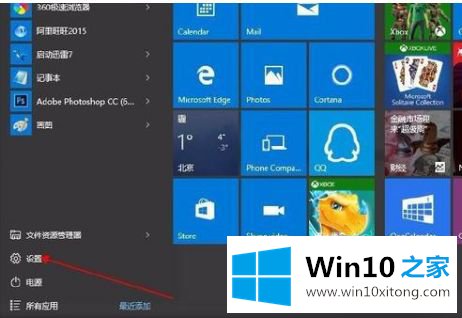
2.然后,进入设置的显示设置窗口。
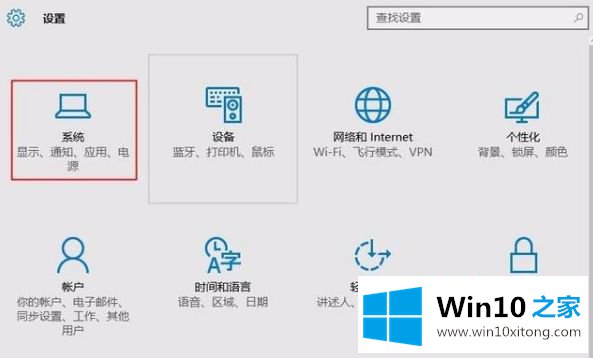
3.输入后,在右窗格中选择高级显示设置。
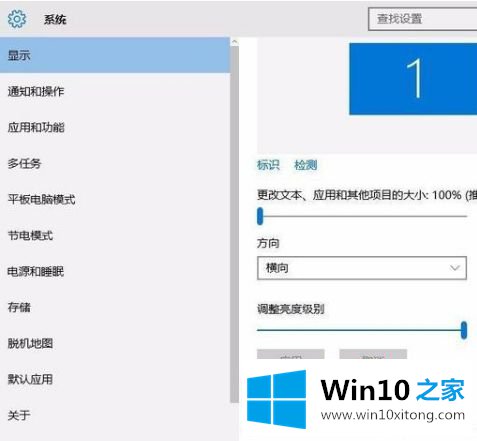
4.输入后,选择下面的“调整文本和其他项目大小的高级选项”。

5.然后我们会发现控制面板的显示项被输入了,我们选择了蓝色小字体:“设置自定义缩放级别”。
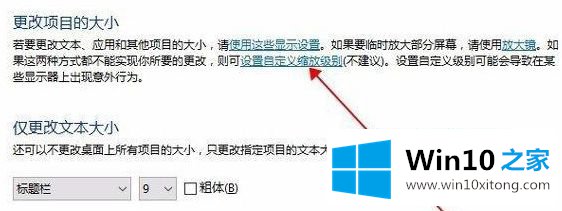
6.进去后发现原来的字体被缩放了。大小不是100%。
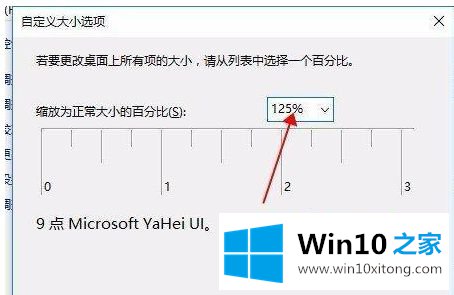
7,很简单,把字体调整到100%,保存,应用,就可以解决了。
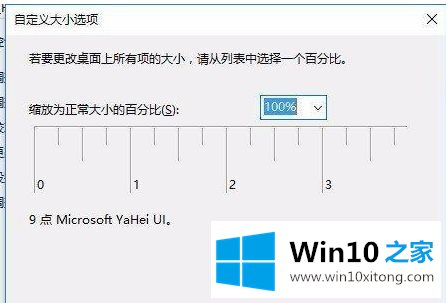
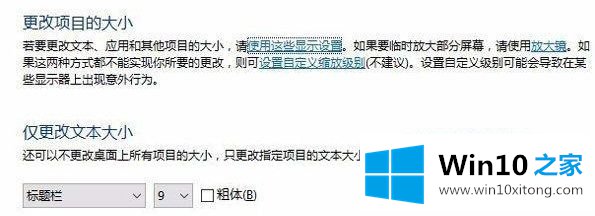
以上是win10浏览器中字体模糊颤抖的修复方法,希望对大家有所帮助。
以上内容主要就是由小编给大家带来的win10浏览器字体模糊如何处理的方式,你学会了吗?如果还没有解决这个问题,欢迎留言给本站。